荷花编织效果制作的方法
来源:网络收集 点击: 时间:2024-04-27打开你要修改的图片,按下【Ctrl+R】组合键,显示标尺。然后在标尺位置右键鼠标,在弹出的快捷菜单张选择“厘米”,命令,效果如图。
 2/11
2/11在上部工作界面找到“视图”按钮,打开下拉菜单里的“新建参考线”,在对话框里选择“横向和纵向”,画出参考线如图所示意。

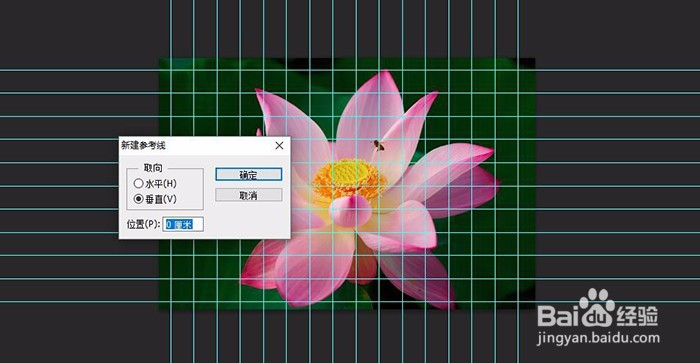 3/11
3/11按下【Ctrl+J】组合键,复制生成图层1和图层1副本图层,在图层框显示,然后隐藏图层1副本。
 4/11
4/11双击原图片,跳出对话框解锁原图片,然后变为“图层0”,按下按下【Alt+Delete】组合键,填充为黑色。

 5/11
5/11在左侧工具栏里找到“矩形选匡工具”,在图片上拉出一个长条形选区。然后按住【Shift】键,继续有规律拉出框框,如图所示。
 6/11
6/11按下【Ctrl+shift+I】组合键,反选选区,单击图层面板底部的“添加图层蒙版”按钮,添加图层蒙版。
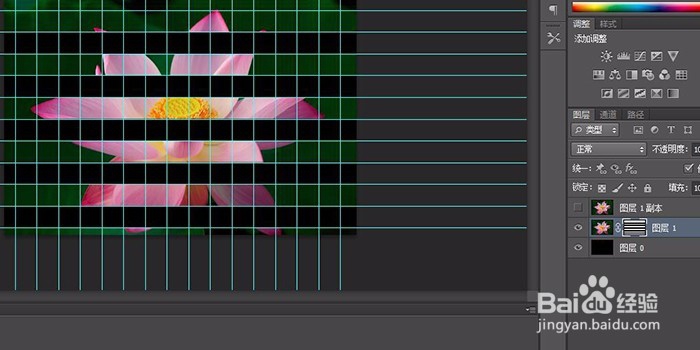 7/11
7/11按下【Ctrl+Shift+Alt】组合键,同时按住图层1副本的蒙版缩略图,然后按下按下【Ctrl+H】组合键,取消标准线,选择“选框工具”,按住【ALT】,取消一点选区,如图所示。
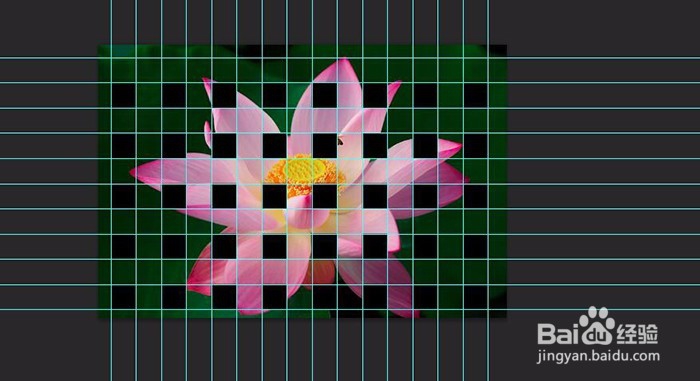
 8/11
8/11双击图层2,打开图层样式对话框,选择“外发光”的复选框,设置香色为40,模式为柔和,颜色为黄色到透明。
 9/11
9/11新建一个图层3,按住按下【Ctrl+Shift+Alt】组合键,同时按住图层1副本,选择“选框工具”,按住【ALT】,取消选区,然后双击图层3,设置图层混合模式中的外发光,与图层2一样。
 10/11
10/11按下【Ctrl+ALT+G】组合键与前一图层编组,效果如图所示。
 11/11
11/11也可以在“图片混合模式”对话框里对,图层2和图层3的“外发光”模式改成自己喜欢的颜色,最后保存图片为JPEG格式,不要保存为PSD,模式,这样不是图片。

 PHOTOSHOP
PHOTOSHOP 版权声明:
1、本文系转载,版权归原作者所有,旨在传递信息,不代表看本站的观点和立场。
2、本站仅提供信息发布平台,不承担相关法律责任。
3、若侵犯您的版权或隐私,请联系本站管理员删除。
4、文章链接:http://www.1haoku.cn/art_609966.html
 订阅
订阅